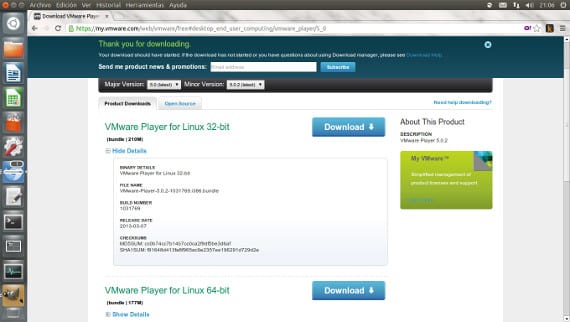
며칠 전에 Ubuntu에서 사용할 수있는 가상화 및 제품에 대해 이야기했습니다. 우리는 또한 만드는 방법에 대해 이야기합니다 VirtualBox를 사용하는 가상 머신, 매우 저렴한 가격으로 가상화와 관련하여 뛰어난 성능을 제공하는 무료 소프트웨어입니다.
오늘 나는 당신과 이야기하고 싶습니다 Vmware 플레이어, 라이센스 소프트웨어 VMWare의 오픈 소스, 전 세계적으로 매우 인정 받고 다양한 운영 체제의 가상화 전문 기업입니다.
Vmware 플레이어 주력 제품의 매우 축소 된 버전입니다. Vmware 워크 스테이션 하지만 우리가 원하는 것이 가상 머신과 함께 작업하는 데 사용하는 것이 좋습니다. 버추얼.
Ubuntu에서 Vmware Player를 사용하는 방법은 무엇입니까?
이 소프트웨어의 설치 및 사용은 다소 복잡하지만 매우 직관적입니다. 먼저 우리는 Vmware 웹 사이트. 거기에서 제품을 다운로드하려고합니다. Vmware 플레이어에 Ubuntu 번들이어야하며 유형에 해당해야합니다. Ubuntu 우리가 가지고 있습니다. 우리가 64 비트 우분투, 64 비트 번들을 선택해야합니다. 32 비트 Ubuntu, 32 비트 버전을 다운로드합니다. 이것은 우리의 다른 버전이기 때문에 매우 중요합니다. Ubuntu 아래 이미지에서 볼 수 있듯이 설치할 수 없습니다.
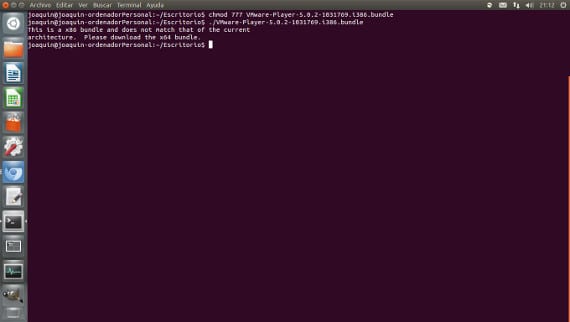
다운로드가 완료되면 다음을 입력하여 실행 권한을 부여합니다.
chmod 777 VMware-Player-5.0.2-1031769.i386
다음을 입력하여 설치를 시작합니다.
./VMware-Player-5.0.2-1031769.i386
그 후 설치가 진행되며 권장되는 질문에 답변 해드립니다. 이 권장 사항은 괄호 안의 질문 끝으로 이동합니다.
모든 것이 완료되면 프로그램이 준비됩니다. Vmware 플레이어 하단 이미지가 표시됩니다.
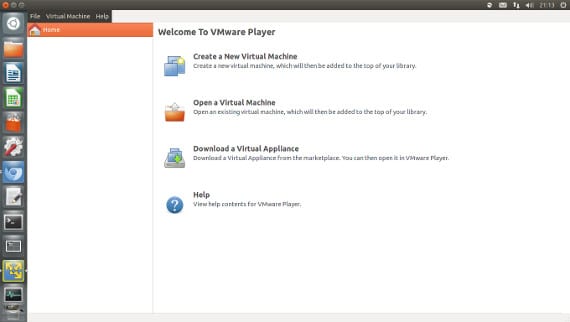
가상 머신을 생성하려면 새 가상 머신 생성 이 후 가상 머신 생성을위한 마법사가 나타납니다. 버추얼 박스 그래서 우리는이 프로그램에 대해 더 이상 언급하지 않을 것입니다.
제가 가장 진심으로 생각하는이 두 프로그램에 대해 이야기 한 후에는 의견을 피하고 직접 시도해 보시기 바랍니다. 우리 팀에 따라 하나가 다른 것보다 낫거나 그 반대도 마찬가지이기 때문입니다.
그리고 감히, 베타를 사용해보십시오 Xubuntu 13.04 또는 Lubuntu 13.04 새 버전을 위해 남은 것이 거의 없다고 말합니다. 인사말.
추가 정보 - Ubuntu의 가상화 및 가상 머신 ,
출처- VM웨어